블로그를 운영하다 보면 이미지 작업을 해야 할 때가 있습니다. 그때 유용한 캔바(canva)를 사용해 이미지를 만들어 보겠습니다. 캔바는 무료와 유료가 있는데요. 처음에는 무료로 충분히 사용 가능하십니다. 제가 차근히 알려드릴때니 천천히 따라와주세요.

캔바 가입하기
요즘은 구글 아이디로 연동이 잘 되기 때문에 구글 아이디로 바로 무료 회원가입이 가능합니다. 구글 연동된 이메일이 없으신 분들은 다른 이메일을 통해 가입하시면 됩니다. 이메일로 바로 연동 시 메일로 코드번호를 보내는데 그 번호를 입력하시면 됩니다.
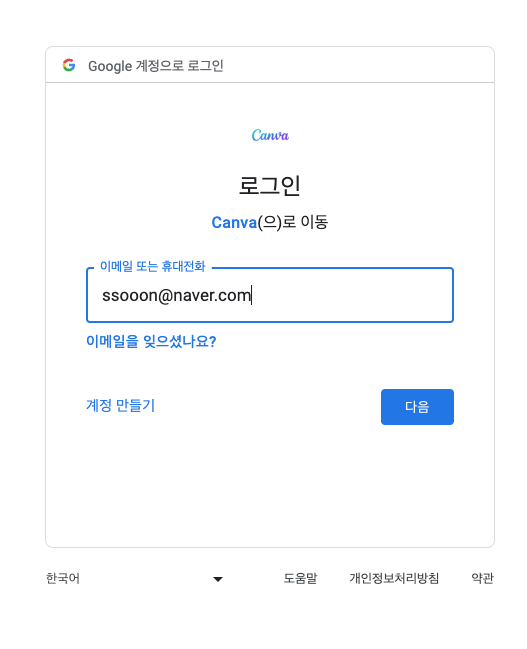
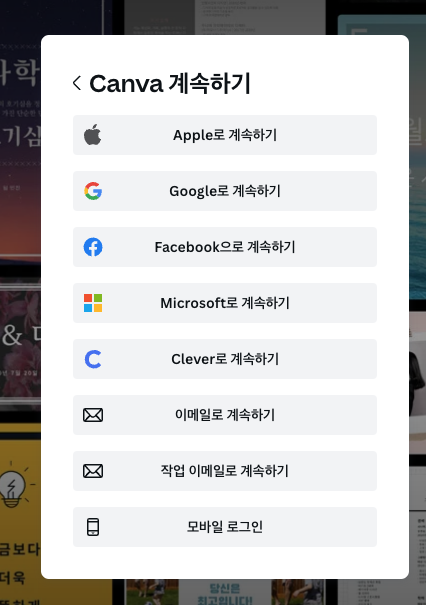
캔바로 디자인 하기
캔바가 기능이 정말 많은데요. 이번 시간에는 블로그 이미지 만들기만 예시를 만들었지만 시간이 되실 때 둘러보시면 이미지 제작이나 섬네일, 동영상, 심지어 간단한 웹사이트제작도 가능합니다.

오른쪽 상단에 디자인 만들기에 들어 가셔서 맞춤형 크기를 눌러주세요. 블로그를 처음 세팅하면 3가지 이미지가 기본적으로 필요합니다.
<이미지별 추천 사이즈>
스킨배경에 타이틀 996(가로)x200(세로)
개인 프로필 이미지 161(가로)x 161(세로)
모바일앱 커버이미지 161(가로)x 161(세로)


사이즈는 개인에 따라 사이트에 따라 조금씩 변경하실 수 있습니다. 네이버 블로그의 경우 높이만 설정 가능합니다.
사이즈를 적고 만들기 클릭! 왼쪽에 사이즈에 맞는 다양한 예시 템플릿이 뜨는데 마음에 드시는 걸로 클릭해 보세요. 자유롭게 수정이 가능합니다. 여기서 주의점은 👑Pro라고 돼 있는 거 유료 서비스이니 사용하지 마세요! 당분간은 무료로도 충분히 사용가능합니다.
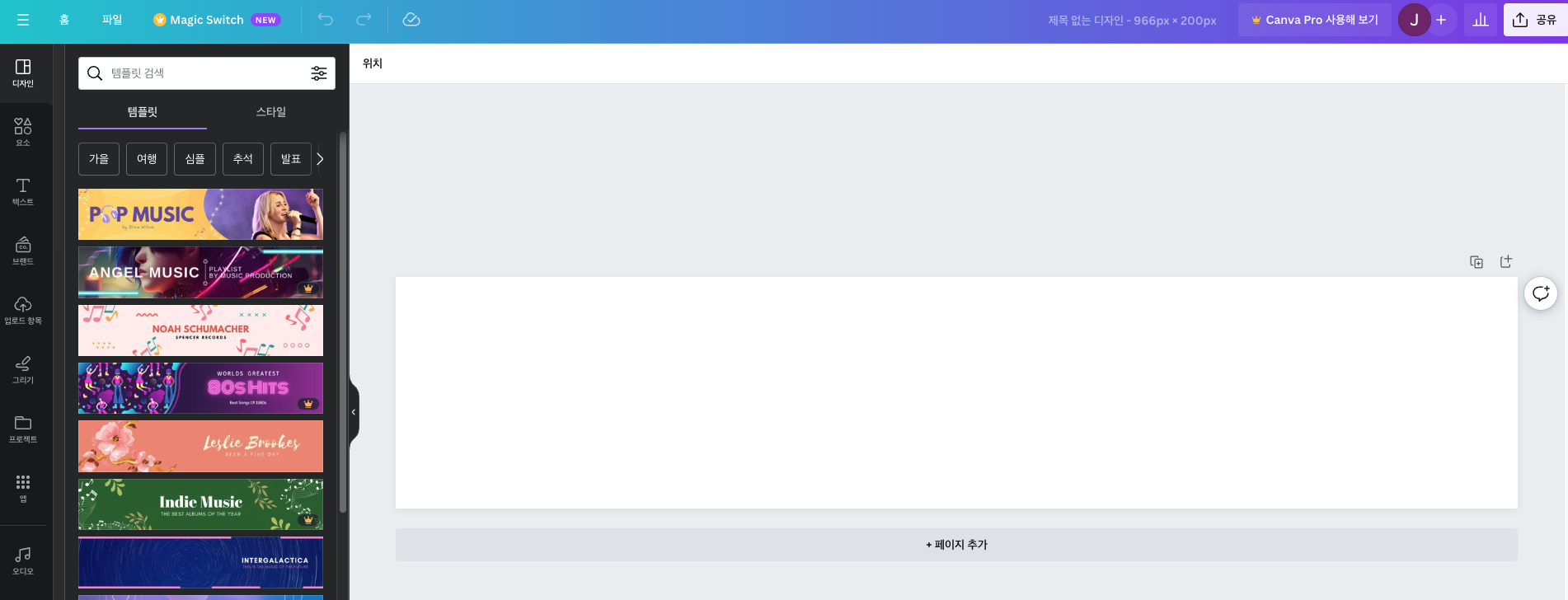
요소 찾기를 클릭! 나의 소재에 맞는 이미지를 찾을 수 있습니다. 취향에 맞게 찾아보세요. 저는 그래픽으로 분류된 부분이 좀 더 직관적인 라 많이 사용하고 있습니다. 이미지 위주로 꾸미거나 내가 하고 싶은 문구가 있다면 적어주세요. 문구를 적을 때는 블로그 제목 표시를 없음으로 해야 문구와 제목이 겹치지 않습니다.

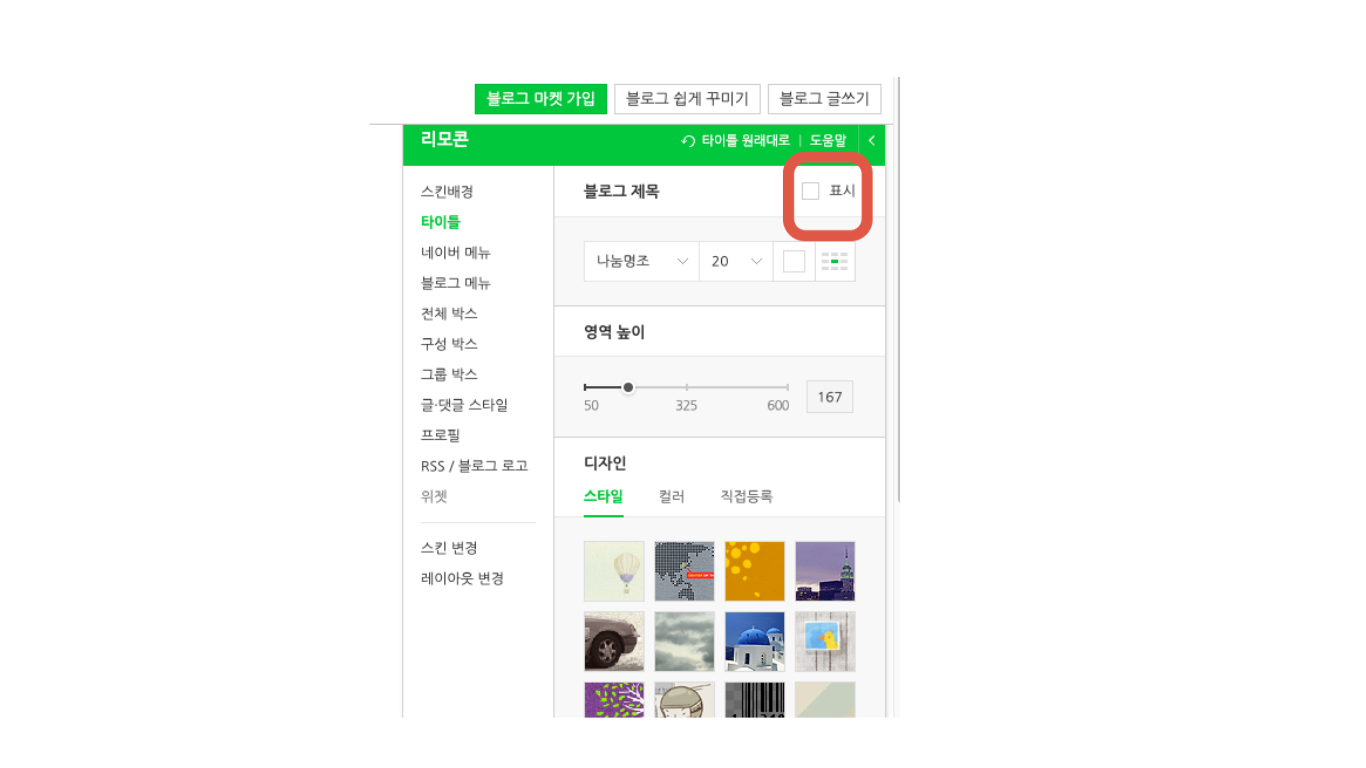
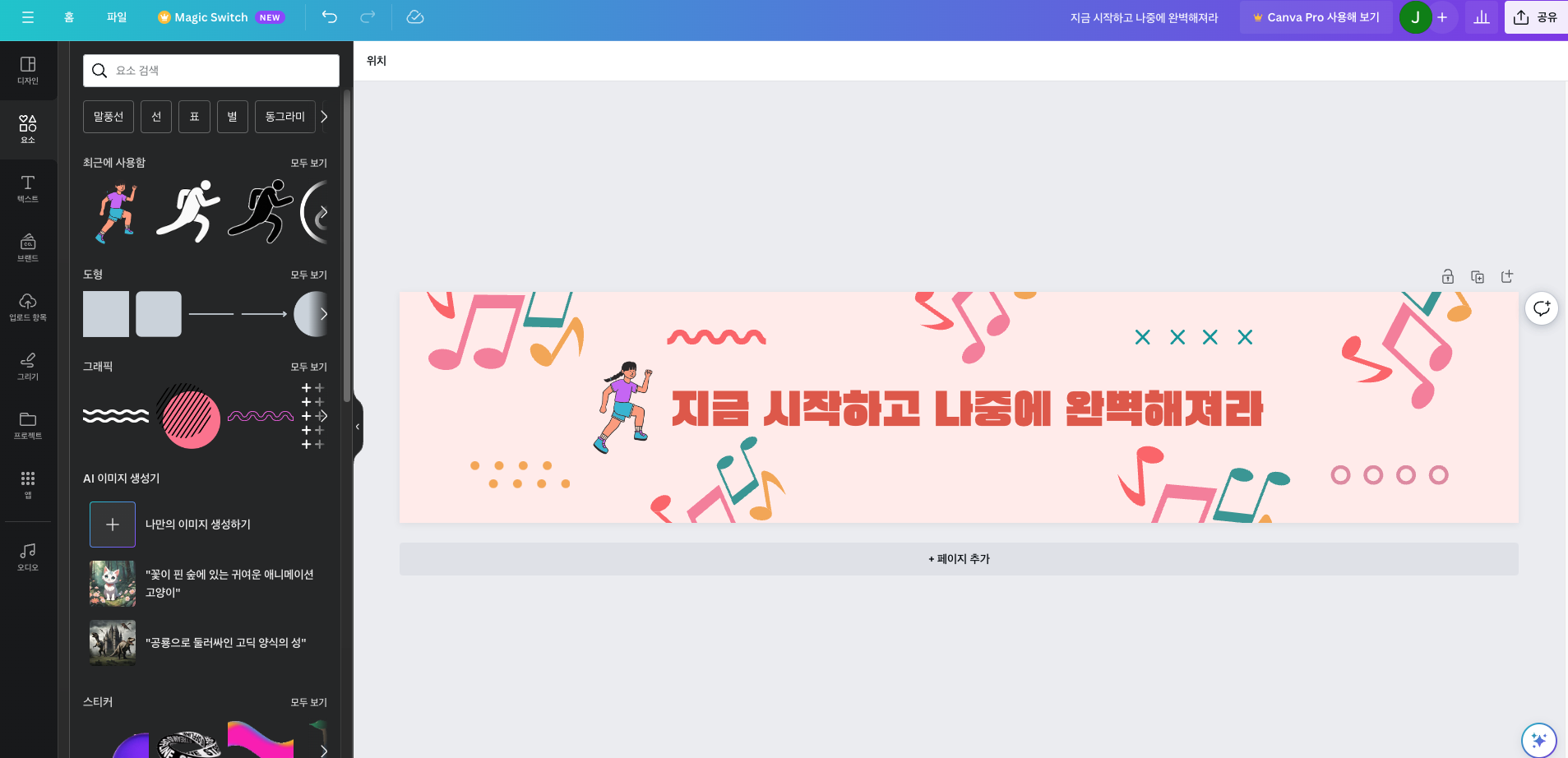
캔바 이미지 저장하고 업로드하기.
이미지 작업이 끝나셨다면, 다운로드 한 후 블로그에 올리시면 됩니다. 이해를 돕기 위해 영상으로 촬영해봤습니다.
여기까지 잘 따라오셨나요? 저도 초반에는 계속 찾아보고 하느라 컴퓨터에만 매달려 있었어요. 지금도 계속 배우고 있으니 도움 되는 사이트 있으면 또 공유해 보겠습니다. 여기까지 함께 해 주셨다면, 조만간 왕초보 탈출입니다! 화이팅!
구글에 승인받은 이야기가 궁금하시다면!
구글 애드센스 승인받았어요!
구글애드센스를 신청한 지 11일 만에 드디어 에드센스 승인을 받았습니다! 꽤 오랜 시간이 지난 듯한데 지금 보니 11일 지났네요. 이모티콘 만들기가 궁금해서 시작된 블로그 쓰기도 어느새 한
creativebox.tistory.com
캔바로 작업한 오일사이트 소개
크리에이티브 오일러
안녕하세요. 가족들의 건강을 위해 오일 공부를 시작했어요! 알면 알수록 매력적인 오일들의 쓰임 기록하고 나만의 블렌딩을 연구합니다🪻🌹🌿
creativeoiler.com